User WordPress là trái tim của mọi trang web chạy trên nền tảng WordPress, đóng vai trò then chốt trong việc quản lý tài khoản người dùng và đảm bảo bảo mật hệ thống. Việc hiểu rõ cách phân quyền người dùng và thiết lập vai trò user phù hợp là yếu tố nền tảng giúp duy trì sự ổn định, kiểm soát và an toàn cho website.
Dù bạn là chủ website mới hay đã có kinh nghiệm, việc nắm rõ cách hoạt động của người dùng trong WordPress – từ quy trình thêm user mới, cài đặt vai trò user, cho đến phân quyền người dùng – sẽ giúp bạn quản lý hệ thống hiệu quả hơn và đảm bảo an toàn tuyệt đối cho website của mình.
Bài viết này của websitehcm.vn sẽ là cẩm nang toàn diện, dẫn lối bạn từng bước khám phá sâu hơn về các loại user, hướng dẫn tạo và quản lý quyền hạn một cách chuyên nghiệp. Đừng bỏ lỡ cơ hội làm chủ hoàn toàn website của bạn!
Xem thêm
- Xu Hướng Thiết Kế Website Nhà Hàng
- Top 7 Trang Web Bất Động Sản Đẹp
- 5 Mẫu Website Tối Màu Tuyệt Đẹp
- Category WordPress
User WordPress là gì? Vai trò của các người dùng trong WordPress
User WordPress là một tài khoản người dùng được tạo ra để truy cập và thực hiện các chức năng khác nhau trên websitehcm.vn. Mỗi tài khoản đại diện cho một cá nhân có vai trò user cụ thể, được định nghĩa trong hệ thống phân quyền người dùng của WordPress, giúp quản trị viên dễ dàng quản lý tài khoản và kiểm soát các hoạt động trên website. Mỗi người dùng trong WordPress sở hữu một vai trò cụ thể với các quyền hạn User WordPress riêng biệt, định rõ khả năng tương tác của họ trên trang web.
Việc hiểu rõ và quản lý tài khoản WordPress hiệu quả – từ việc thêm user mới, phân quyền người dùng, cho đến chỉnh sửa hoặc xóa tài khoản – là chìa khóa để đảm bảo an toàn dữ liệu và tối ưu hóa hoạt động cho toàn bộ hệ thống. Dưới đây là các loại User WordPress chính cùng vai trò của họ:
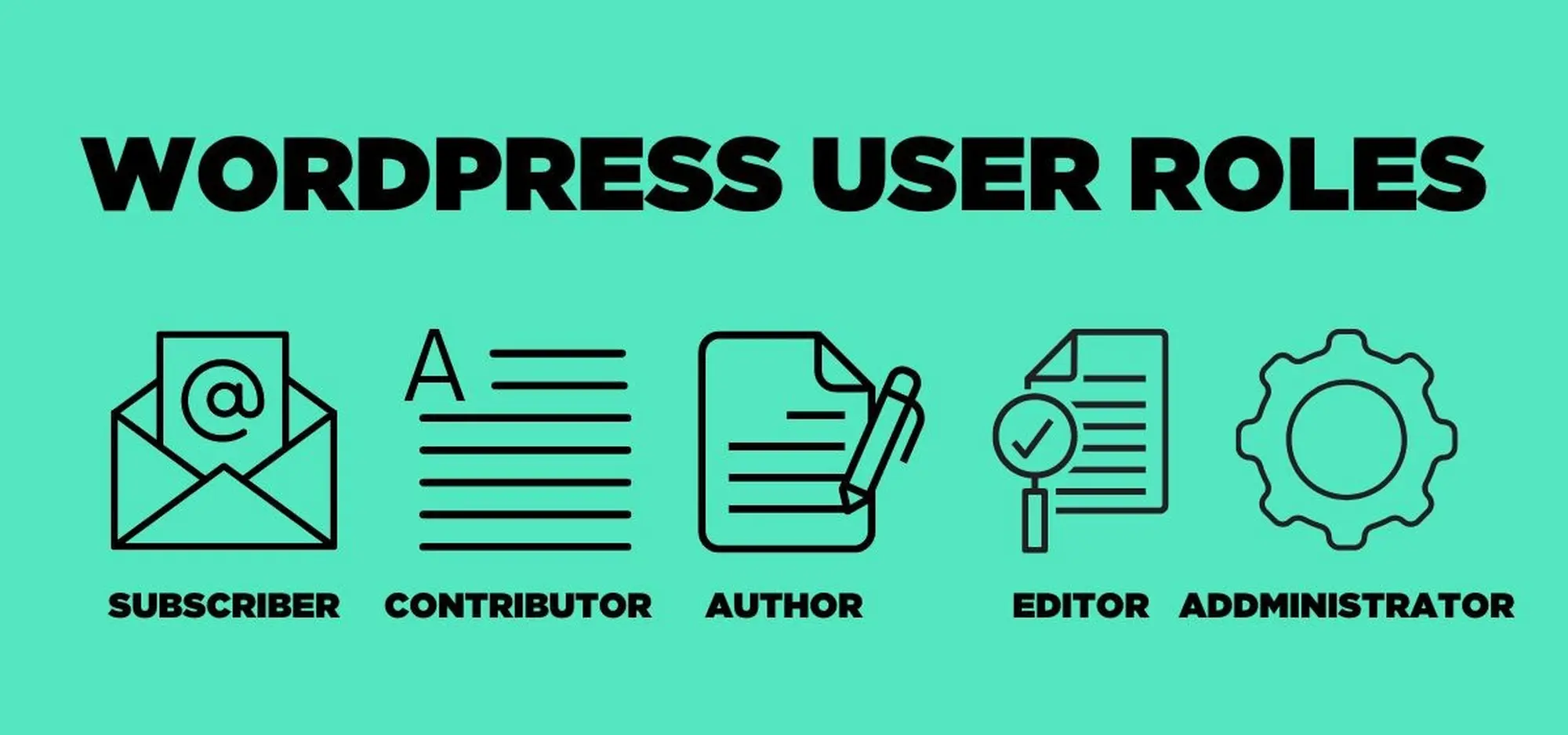
Subscriber User WordPress: Quyền hạn cơ bản
Subscriber là vai trò user có ít quyền hạn nhất trong hệ thống WordPress. Đây là cấp độ cơ bản nhất trong phân quyền người dùng, thường dành cho những tài khoản chỉ cần đăng nhập để xem nội dung, quản lý hồ sơ cá nhân hoặc nhận bản tin.
Họ không có quyền truy cập vào bất kỳ tính năng nào trên bảng điều khiển WordPress. Quyền hạn của họ chỉ giới hạn ở việc đăng nhập vào tài khoản cá nhân trên website quản lý, chỉnh sửa thông tin cá nhân của mình khi cần. Nhóm User WordPress này thường được sử dụng cho những người theo dõi nội dung trên website hoặc tham gia bình luận, đăng ký nhận bản tin.
Contributor User WordPress: Người đóng góp nội dung
Contributor là nhóm người dùng trong WordPress có quyền tạo mới và chỉnh sửa các bài viết của riêng họ, nhưng không thể xuất bản bài viết. Sau khi viết xong, bài viết của họ cần được kiểm duyệt và xuất bản bởi những người dùng có quyền hạn User WordPress cao hơn như Editor hoặc Administrator. Mặc dù Contributor có thể xem nội dung đã tạo nhưng họ không thể tải lên hình ảnh hoặc video và cũng không có quyền truy cập vào các tính năng khác của website.
Author User WordPress: Tác giả độc lập
Author là nhóm User WordPress có quyền viết, chỉnh sửa, xuất bản và quản lý các bài viết của mình trên website. Tuy nhiên họ không thể tạo chuyên mục mới mà chỉ có thể đăng bài vào các chuyên mục đã có sẵn. Mặc dù Author có thể xem các bài viết của những người dùng khác nhưng họ không có quyền chỉnh sửa các bài viết đó. Quyền hạn của Author đủ để họ tự quản lý nội dung đóng góp cho website, nhưng không thể can thiệp vào các phần khác của website.
Editor User WordPress: Biên tập viên chuyên nghiệp
Editor là những người dùng trong WordPress có vai trò kiểm soát và quản lý toàn bộ nội dung trên website, bao gồm cả bài viết đã xuất bản và bài viết đang chờ xuất bản từ các nhóm người dùng có quyền hạn thấp hơn. Editor có quyền kiểm duyệt bình luận, tạo mới và chỉnh sửa chuyên mục, cập nhật nội dung và hình ảnh trên website. Tuy nhiên, họ không thể thay đổi các cài đặt trang web, thêm User WordPress mới hoặc quản lý các plugin và giao diện như Administrator.
Administrator User WordPress: Quản trị viên tối cao
Administrator là vai trò user có quyền hạn cao nhất trong một website WordPress đơn lẻ. Đây là người có thể thêm user mới, thay đổi phân quyền người dùng, quản lý tài khoản, plugin, giao diện và toàn bộ cài đặt của trang web. Đây cũng là cấp quyền đòi hỏi độ tin cậy cao nhất trong hệ thống WordPress.
Họ là người điều hành chính, kiểm soát toàn bộ các hoạt động của website, bao gồm thêm mới người dùng, cài đặt và quản lý plugin, thay đổi giao diện (theme) và cài đặt trang web. Administrator cũng có thể nhập và xuất dữ liệu, thêm hoặc xóa người dùng khác cũng như thay đổi thông tin cá nhân của bất kỳ User WordPress nào trên trang. Việc quản lý User WordPress ở cấp độ này đòi hỏi sự cẩn trọng cao.
Super Admin User WordPress: Người điều hành mạng lưới
Super Admin là nhóm người dùng trong WordPress có quyền hạn cao nhất và rộng nhất trong tất cả các nhóm, chỉ tồn tại khi website kích hoạt tính năng Multisite. Với vai trò Super Admin, User WordPress này có thể quản trị toàn bộ mạng lưới website, kiểm soát mọi site con thông qua một bảng điều khiển WordPress duy nhất. Super Admin có quyền kiểm soát toàn bộ hệ thống, bao gồm cả việc xóa các Administrator nếu cần thiết. Vai trò này giúp đảm bảo rằng tất cả các site trong mạng lưới đều được quản lý thống nhất và an toàn.
Hướng dẫn tạo và phân quyền User WordPress chi tiết
Để đảm bảo website của bạn vận hành hiệu quả và an toàn, việc quản lý user WordPress là nhiệm vụ thiết yếu. Chương này sẽ hướng dẫn user WordPress chi tiết từ cách tạo user WordPress mới đến việc phân quyền user WordPress một cách chuẩn xác, giúp bạn tối ưu hóa hiệu suất và bảo mật trên websitehcm.vn.
Thêm User WordPress mới một cách nhanh chóng
Việc thêm user mới trong WordPress là tác vụ cơ bản để quản lý tài khoản người dùng hiệu quả, đặc biệt khi website có nhiều người cùng tham gia vận hành. Đây là bước đầu tiên trong quy trình phân quyền người dùng, giúp đảm bảo mỗi thành viên được gán đúng vai trò user theo chức năng công việc. Để tạo user WordPress mới, hãy thực hiện các bước sau:
- Bước 1: Truy cập vào Dashboard của WordPress, chọn Users -> Add New.
- Bước 2: Giao diện sẽ hiển thị các trường thông tin cần khai báo cho người dùng mới. Những trường có đánh dấu “required” là bắt buộc phải điền.
- Username: Tên đăng nhập của người dùng mới.
- Email: Địa chỉ email của người dùng mới.
- Role: Vai trò user mà tài khoản mới sẽ đảm nhận. Đây là yếu tố trung tâm trong hệ thống phân quyền người dùng của WordPress, quyết định quyền truy cập, khả năng chỉnh sửa nội dung và mức độ kiểm soát của mỗi tài khoản trong trang web.
- First Name: Tên của người dùng mới.
- Last Name: Họ của người dùng mới.
- Website: Địa chỉ website của người dùng mới (nếu có).
- Password: Mật khẩu.
- Repeat Password: Nhập lại mật khẩu để xác nhận.
- Send Password?: Nếu chọn tùy chọn này, mật khẩu và tên đăng nhập sẽ được gửi tự động đến email của người dùng mới.
- Bước 3: Sau khi điền đầy đủ thông tin, hãy nhấn nút Add New User để hoàn tất việc thêm user mới vào hệ thống. Tài khoản này sẽ được tự động lưu trong danh sách quản lý tài khoản, đồng thời được gán quyền hạn cụ thể dựa trên vai trò user mà bạn lựa chọn.
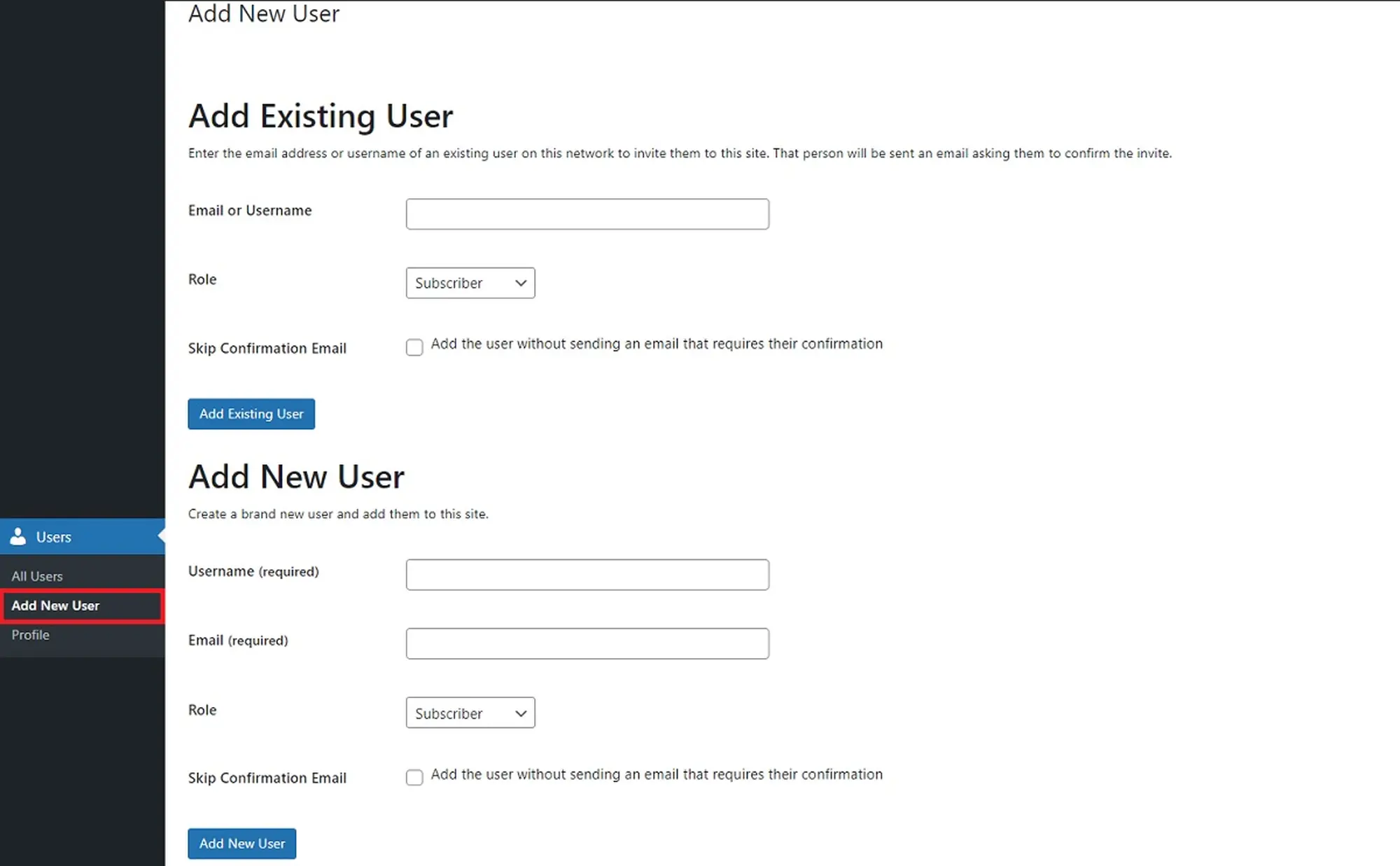
Phân quyền và quản lý User WordPress hiệu quả
Sau khi thêm user WordPress, việc tiếp theo là xác định quyền hạn user WordPress thông qua phân quyền user WordPress phù hợp. WordPress cung cấp sẵn nhiều loại user WordPress với quyền hạn user WordPress khác nhau, từ Subscriber đến Administrator. Lựa chọn đúng vai trò sẽ quyết định quyền hạn của người dùng trên website.
Để chỉnh sửa user WordPress, bạn vào Users -> All Users, di chuột qua tên người dùng và chọn Edit. Tại đây, bạn có thể thay đổi thông tin cá nhân, mật khẩu hoặc điều chỉnh vai trò. Khi cần xóa user WordPress, bạn có thể loại bỏ tài khoản, đồng thời có tùy chọn gán lại nội dung cho người dùng khác hoặc xóa vĩnh viễn.
Việc quản lý người dùng trong WordPress tốt không chỉ tăng cường bảo mật mà còn tối ưu hóa quy trình làm việc. Hãy luôn kiểm tra và cập nhật quyền hạn user WordPress định kỳ để đảm bảo mỗi thành viên có đủ quyền cần thiết.
Cách quản lý User WordPress hiệu quả
Việc quản lý tài khoản người dùng trong WordPress là yếu tố sống còn để đảm bảo website hoạt động trơn tru và bảo mật. Khi hệ thống phân quyền người dùng được thiết lập chuẩn, mỗi vai trò user đều có quyền hạn rõ ràng, giúp kiểm soát và vận hành toàn bộ website một cách an toàn và chuyên nghiệp.
Hiểu rõ cách quản lý user WordPress không chỉ giúp bạn duy trì trật tự mà còn nâng cao tính an toàn cho websitehcm.vn. Dưới đây là những hướng dẫn user WordPress chi tiết để bạn có thể dễ dàng xem, chỉnh sửa và xóa người dùng trên nền tảng này:
Xem danh sách User có trên WordPress
Sau khi tạo người dùng mới thành công, bạn có thể dễ dàng quản lý và xem danh sách User WordPress hiện có chỉ với vài thao tác đơn giản. Truy cập vào bảng điều khiển của WordPress, chọn mục Users và sau đó chọn All Users. Ngay lập tức, danh sách chi tiết và đầy đủ của tất cả người dùng trong WordPress sẽ được hiển thị, bao gồm tên đăng nhập, email, vai trò (quyền hạn user WordPress) và số lượng bài viết đã đăng.
Tính năng này giúp bạn dễ dàng theo dõi toàn bộ danh sách tài khoản người dùng đang hoạt động, phân loại theo vai trò user và kiểm soát hiệu quả quá trình phân quyền người dùng. Đây là cách đơn giản nhưng cực kỳ hữu ích để quản lý hoạt động website một cách tập trung và chính xác.
Chỉnh sửa thông tin User WordPress
Để chỉnh sửa user WordPress và các thông tin cá nhân hoặc quyền hạn user WordPress của thành viên trên websitehcm.vn, bạn có thể thực hiện theo các bước đơn giản sau:
- Bước 1: Truy cập vào danh sách người dùng hiện có bằng cách thực hiện các thao tác đã mô tả ở mục trước.
- Bước 2: Nhấn vào mục “Edit” nằm dưới tên của từng người dùng mà bạn muốn chỉnh sửa.

- Bước 3: Trang hồ sơ của người dùng sẽ được hiển thị đầy đủ. Tại đây, bạn có thể thay đổi các thông tin như tên hiển thị, email, mật khẩu hoặc điều chỉnh phân quyền user WordPress bằng cách chọn vai trò mới (ví dụ: từ Editor sang Author). Tiến hành chỉnh sửa thông tin theo yêu cầu và nhấn “Update Profile” để lưu các thay đổi quan trọng này.
Xóa người dùng trong WordPress
Việc thêm user WordPress, chỉnh sửa, và xóa user WordPress là những thao tác quan trọng giúp bạn duy trì và quản lý user WordPress một cách hiệu quả, đảm bảo trang web luôn gọn gàng và bảo mật. Để thực hiện việc xóa một tài khoản thành viên không còn cần thiết, bạn có thể làm theo các bước sau:
- Bước 1: Đăng nhập vào tài khoản quản trị trên WordPress, truy cập vào bảng điều khiển (dashboard), sau đó chọn Users và tiếp tục nhấn vào All Users.
- Bước 2: Danh sách người dùng trong WordPress hiện có sẽ được hiển thị đầy đủ. Tìm người dùng cần xóa, và nhấn vào tùy chọn Delete ngay bên dưới tên người dùng đó để hoàn tất quá trình.
Khi thực hiện xóa tài khoản người dùng trong WordPress, hệ thống sẽ cung cấp hai tùy chọn chính để xử lý nội dung mà tài khoản đó đã tạo. Đây là thao tác thường gặp trong quá trình quản lý tài khoản và phân quyền người dùng, giúp bảo đảm dữ liệu trên websitehcm.vn luôn được kiểm soát và duy trì nhất quán.
- Xóa toàn bộ bài viết: Toàn bộ nội dung của người dùng đó sẽ bị xóa vĩnh viễn cùng với tài khoản. Hãy cân nhắc kỹ trước khi chọn tùy chọn này.
- Chuyển giao bài viết: Lựa chọn này giúp bạn giữ lại toàn bộ nội dung, đồng thời gán các bài viết cho một tài khoản người dùng khác hiện có. Đây là cách an toàn và thông minh để duy trì dữ liệu, đặc biệt quan trọng khi bạn thay đổi vai trò user hoặc phân quyền người dùng trong hệ thống. Đây là lựa chọn an toàn hơn để bảo toàn SEO và thông tin hữu ích.
Những điều cần lưu ý khi phân quyền User WordPress
Nắm vững cách phân quyền người dùng trong WordPress là bước quan trọng để vận hành website chuyên nghiệp. Khi hiểu rõ mối quan hệ giữa vai trò user và quyền hạn tương ứng, bạn sẽ dễ dàng quản lý tài khoản, thêm user mới hoặc giới hạn quyền truy cập cho từng cá nhân mà không ảnh hưởng đến cấu trúc chung của website. Dưới đây là 5+ điều cần biết ngay khi thực hiện phân quyền User WordPress để tối ưu websitehcm.vn của bạn:
- Khi bạn thực hiện tạo user WordPress mới và gán cho họ một vai trò cụ thể, hệ thống sẽ tự động gửi một email chứa thông tin đăng nhập và mật khẩu. Người dùng mới có thể sử dụng thông tin này để đăng nhập vào trang web ngay lập tức, giúp quá trình thêm user WordPress diễn ra nhanh chóng và tiện lợi.
- Mỗi vai trò trong WordPress sở hữu những quyền hạn user WordPress riêng biệt. Ví dụ, các vai trò như Contributor (Cộng tác viên) và Author (Tác giả) có quyền viết bài trên blog. Bạn có thể linh hoạt tùy chỉnh để cho phép họ tự xuất bản bài viết hoặc yêu cầu kiểm tra, duyệt trước khi bài viết được công khai, đảm bảo chất lượng nội dung. Việc hiểu rõ các loại user WordPress này rất cần thiết cho việc quản lý user WordPress hiệu quả.
- Vai trò Administrator (Quản trị viên) là vai trò user có quyền cao nhất trong hệ thống WordPress, có thể thêm user mới, phân quyền người dùng, chỉnh sửa hoặc xóa tài khoản, và quản lý toàn bộ tài khoản trong hệ thống. Đây là người duy nhất có thể kiểm soát tất cả cấu hình, plugin và dữ liệu trên website. Đây là một vai trò vô cùng mạnh mẽ, đòi hỏi sự tin cậy tuyệt đối khi bạn phân quyền user WordPress cho bất kỳ ai.
- Nếu bạn đang điều hành một mạng lưới nhiều trang WordPress (Multisite), vai trò Super Admin là không thể thiếu. Vai trò này cho phép bạn quản lý và duy trì hoạt động của toàn bộ hệ thống một cách hiệu quả, đảm bảo tất cả các trang web trong mạng lưới hoạt động ổn định và bảo mật. Đây là cấp độ cao nhất trong các quyền hạn user WordPress.
- Trong trường hợp bạn muốn giữ tài khoản của một người dùng nhưng không muốn cấp bất kỳ quyền hoạt động nào trên trang web, bạn có thể chọn vai trò “No Role for This Site”. Vai trò này giúp bạn lưu giữ tài khoản mà không cho phép người dùng thực hiện bất kỳ hành động nào, hữu ích cho các mục đích lưu trữ hoặc quản lý tạm thời.
Việc nắm vững hướng dẫn quản trị WordPress, đặc biệt là quy trình thêm user mới, phân quyền người dùng và hiểu rõ vai trò user trong hệ thống, chính là nền tảng để quản lý tài khoản hiệu quả, bảo mật tối đa và tối ưu vận hành website. Khi quyền hạn được phân chia rõ ràng, mọi thành viên đều có thể làm việc độc lập mà vẫn duy trì trật tự và an toàn cho toàn bộ hệ thống.
Bằng cách hiểu rõ các vai trò và quyền hạn user WordPress, bạn có thể đảm bảo website hoạt động trơn tru và an toàn. Hãy áp dụng những kiến thức này để tối ưu hóa quy trình làm việc trên websitehcm.vn. Nếu cần thêm hỗ trợ, đừng ngần ngại tìm kiếm sự giúp đỡ từ cộng đồng WordPress hoặc các chuyên gia của chúng tôi. Chúc bạn thành công trong việc quản lý trang web của mình!
Câu hỏi thường gặp
1. User WordPress là gì và tại sao nó quan trọng?
User WordPress là tài khoản người dùng trên website WordPress, có vai trò và quyền hạn khác nhau. Việc quản lý user hiệu quả giúp đảm bảo bảo mật và hoạt động trơn tru của website.
2. Có bao nhiêu loại User WordPress chính và quyền hạn của mỗi loại là gì?
Có 5 loại user chính: Subscriber (xem hồ sơ), Contributor (viết bài, cần duyệt), Author (viết & xuất bản bài của mình), Editor (quản lý toàn bộ nội dung), và Administrator (toàn quyền quản trị). Ngoài ra còn có Super Admin cho Multisite khi website kích hoạt tính năng Multisite.
3. Làm thế nào để tạo một người dùng mới trong WordPress?
Bạn vào Dashboard -> Users -> Add New, điền các thông tin cần thiết như Username, Email, Password, và chọn Role (vai trò), sau đó nhấn “Add New User”.
4. Khi xóa một người dùng trong WordPress, tôi có thể làm gì với các bài viết của họ?
Khi xóa user, bạn có hai lựa chọn: xóa toàn bộ bài viết của người dùng đó cùng với tài khoản, hoặc chuyển giao các bài viết đó cho một người dùng khác để giữ lại nội dung trên trang web.
5. Vai trò Administrator và Super Admin khác nhau như thế nào?
Administrator có toàn quyền trên một website WordPress đơn lẻ. Trong khi đó, Super Admin chỉ tồn tại trong WordPress Multisite và có quyền quản lý toàn bộ mạng lưới các website con, bao gồm cả việc quản lý các Administrator.

